Dokument Kopieren ist ein Preset aus dem Essentials Paket. Damit kannst du dein geöffnetes Dokument duplizieren und dabei den Namen und die Größe modifizieren. Außerdem kannst du bestimmen, ob die Ebenen im Dokument reduziert werden sollen, oder in ein Smartobjekt gepackt werden.
Grundeinstellungen
Einheit
Du kannst die Größe des duplizierten Dokuments verändern. Dafür stehen dir relative (Prozent) und absolute (Pixel) Werte zur Verfügung. Möchtest du die Dokumentgröße nicht verändern, kannst du den Slider einfach auf 100% stellen.
Referenz-Kante
Bei absoluten Werte kannst du bestimmen, ob sich der Pixel-Slider auf die lange Kante (Länge) oder kurze Kante (Breite) des Dokuments beziehen soll.
Slider für Dokumentgröße
Abhängig von der Einheit, kannst du relative Werte zwischen 1% und 100% oder absolute Werte zwischen 1 Pixel und der aktuellen Dokumentgröße definieren. Die absoluten Werte beziehen sich auf die Referenz-Kante.

Dokumentoptionen
Du kannst bestimmen wie die Ebenenstruktur in der Kopie deines Dokumentes aussehen soll.
| Ebenen beibehalten | Alle Ebenen werden beibehalten. |
|---|---|
| Alle Ebenen reduzieren | Das Dokument wird auf eine Ebene reduziert. Es gibt keine Hintergrundebene. |
| Auf Hintergrundebene reduzieren | Das Dokument wird auf die Hintergrundebene reduziert. |
| Smartobjekt (reduziert) | Das Dokument wird auf eine Ebene reduziert und anschließend in ein Smartobjekt umgewandelt. |
| Smartobjekt (Alle Ebenen) | Alle Ebenen werden in einem Smartobjekt zusammengefasst. |

Ebenenname & Farbe
Wenn du Alle Ebenen reduzieren, Smartobjekt (reduziert) oder Smartobjekt (alle Ebenen) auswählst, kannst du den Namen für die reduzierte Ebene definieren. Klicken Sie auf das Ebenensymbol, um eine Farbe für die Ebene zu ändern.
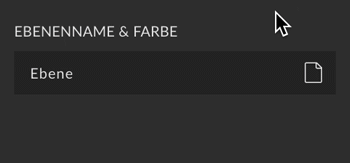
Originaldokument schließen
Nachdem die Kopie erfolgreich erstellt wurde, kannst du das Originaldokument automatisch schließen lassen. Sollte dieses noch nicht gespeichert sein, öffnet sich ein Dialog und fragt nach der weiteren Vorgehensweise.
Dokumentname
Für die Kopie deines Dokumentes kannst du einen Namen festlegen. Dieser kann eindeutig sein, z. B. “Neues Dokument”; dafür musst du “Neues Dokument umbenennen” aktivieren. Oder du kannst ein Suffix an den Originalnamen dranhängen, z. B. “Kopie”. Möchtest du den Originalnamen beibehalten, musst du “Suffix hinzufügen” deaktivieren.
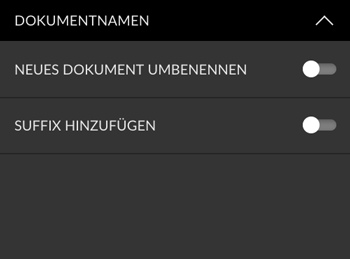
Benutzerpresets
Alle Einstellungen lassen sich als Benutzerpresets abspeichern und jederzeit bequem abrufen. Hier erfährst du mehr über Benutzerpresets.
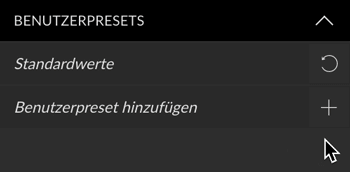
Erstellen Button
Preset Optionen Screenshot